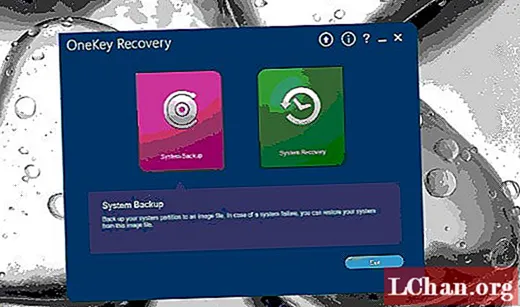Content
- Com desactivar la cerca del meu iPhone sense la contrasenya d'iCloud
- Consells addicionals: Com desactivar la cerca del meu iPhone amb contrasenya
- Més consells: quina diferència hi ha entre desactivar Find My iPhone en diferents versions de iOS
- Resum
Apple proporciona una aplicació i un servei que pot fer un seguiment de la ubicació dels vostres dispositius iOS. Aquest servei és global, conegut com a Find My iPhone en versions anteriors de iOS (iOS 12 i anteriors) i Find My a iOS 13/14. Els serveis es van integrar (inclosos amb el sistema operatiu) a iOS i macOS. Si voleu desactivar aquesta funció, aquest article us proporcionarà una guia completa sobre com desactivar Find My iPhone sense contrasenya a iOS 11 o anteriors.
Com desactivar la cerca del meu iPhone sense la contrasenya d'iCloud
La funció Troba el meu iPhone no permetrà que ningú elimini o restableixi el vostre iPhone sense una contrasenya, per tant, haureu de desactivar la funció proporcionant una contrasenya d'identificador d'Apple. Si no teniu la contrasenya per desactivar-la, no podeu restablir ni vendre el vostre iPhone. A més, introduir una contrasenya incorrecta diverses vegades pot bloquejar o desactivar el vostre ID d'Apple.
Si un dispositiu està bloquejat i no podeu afegir cap compte nou fins que no desactiveu o activeu l'identificador d'Apple anterior. Aquí és on entra el PassFab iPhone Unlocker, és fiable perquè no bloqueja el dispositiu i realitza la feina sense problemes.
Si no recordeu la contrasenya, aquesta solució és la vostra, la millor solució recomanable és utilitzar PassFab iPhone Unlocker. És un programari amb un clic que pot eliminar o desactivar la funció Troba el meu iPhone només connectant l'iPhone a l'ordinador.
Podeu seguir els passos esmentats a continuació per desactivar la funció Cerca el meu iPhone.
- Després d'un llançament correcte de la instal·lació, podreu veure 3 funcions.Trieu i feu clic a "Desbloqueja l'identificador d'Apple".

- Ara heu de connectar el dispositiu iPhone al PC mitjançant un cable.

- Si heu aconseguit establir una connexió amb èxit amb PassFab iPhone Unlocker, premeu "Inici" per evitar l'identificador d'Apple i el compte d'iCloud.

- Ara el programari comprovarà si l'opció "Troba el meu iPhone" està activada; en cas que estigui activat, haureu de desactivar aquesta funció. Per desactivar-lo, podeu seguir la guia de la pantalla.

- Ara que heu desactivat la funció Troba el meu iPhone, el programari eliminarà el vostre identificador d'Apple.

- Haureu d’esperar un temps i la pantalla us actualitzarà amb el progrés de la supressió.
- Un cop finalitzat el procés, rebreu un missatge d'èxit que indica que la funció Troba el meu iPhone està desactivada. Podeu iniciar la sessió amb el vostre ID d’Apple per configurar el dispositiu. Premeu Fet per sortir.

Consells addicionals: Com desactivar la cerca del meu iPhone amb contrasenya
Si voleu activar aquesta funció amb una contrasenya, podeu: Aneu a "Configuració"> "iCloud"> Desplaceu-vos cap avall fins a "Cerca el meu iPhone"> i introduïu la contrasenya "Apple ID" per desactivar la funció.
Més consells: quina diferència hi ha entre desactivar Find My iPhone en diferents versions de iOS
Com s’ha esmentat anteriorment, la funció Find My iPhone localitza els dispositius iOS que s’executen amb iOS 12 o versions anteriors. Aquí trobareu una diferència de Find My iPhone en diferents versions de iOS.
iOS 12 i versions anteriors: a iOS 12 o versions anteriors d'iOS, Find My iPhone ajuda els usuaris a localitzar i protegir el seu dispositiu Apple si alguna vegada es perd o es roba. Els usuaris poden reproduir so, activar el mode perdut i rastrejar el dispositiu, comprovar la ubicació en temps real del dispositiu al mapa i també esborrar l’iPhone. Els usuaris poden veure el dispositiu que falta al mapa, però no han pogut localitzar els vostres amics i familiars amb aquest propòsit. L'usuari ha d'aplicar Find My Friends.

iOS 13/14: a iOS 13 o iOS 14 les funcions Find My iPhone i Find My Friends se substitueixen per Find My, que combina les dues aplicacions en una sola. Això significa que l'usuari pot reproduir so, activar el mode perdut, esborrar l'iPhone i localitzar els vostres amics i familiars amb una sola aplicació.
Resum
En aquest article es descriu com desactivar la cerca del meu iPhone sense contrasenya a iOS 11. La funció Cerca el meu iPhone és una funció que permet localitzar el telèfon i evitar que qualsevol persona es restableixi, i tanqui la sessió a iCloud. La primera part de l'article explica una manera senzilla d'evitar la funció i ajudar-vos a restablir l'iPhone amb PassFab iPhone Unlocker, que funciona bé en tots els dispositius iOS i realitza la feina. La segona part de l'article explica la funció Troba el meu iPhone en diferents versions del programari iOS.
 PassFab iPhone Unlocker
PassFab iPhone Unlocker
- Desbloqueja la contrasenya de la pantalla de 4 o 6 dígits
- Desbloqueja Touch ID i Face ID
- Desbloqueja l'identificador Apple / iCloud sense contrasenya
- Ignora MDM sense nom d’usuari i contrasenya
- Admet iPhone / iPad i la versió més recent de iOS 14.2